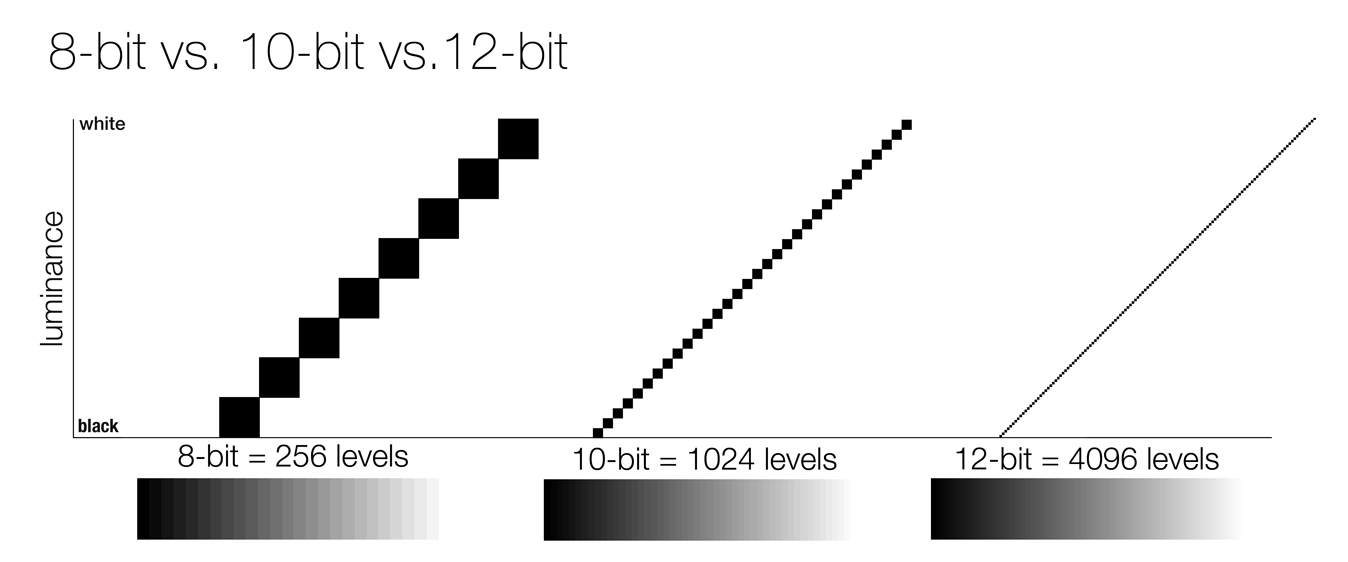Содержание
8 бит, 10 бит, 8+2 frc. что такое битность матрицы современного телевизора?
При подборе телевизора разные люди по-разному выбирают ту или иную марку и модель. У кого-то главным критерием подбора будет личный опыт пользования, и обращать внимание на ньюансы примененных технологий он не будет. Другой же человек, выбирая себе будущий экран, прошерстит весь интернет в поисках отзывов о модели, размерах каждого болтика и химической формуле использованного пластика, и подчас может быть технически подкован (хотя зачастую только он так и считает) поболее чем представители компании-производителя. :-). Но и те и другие, наверняка будут обращать внимание на технические характеристики. Конечно, их в таблицах немало, но, если быть честными, обращать внимание при сравнении и выборе надо не на все. Что касательно характеристик непосредственно экрана (матрицы, ЛСД-панели — как будет угодно) — то при подборе телевизора стоит обращать внимание не на размер или разрешение. Первое — это выбор не технический, а эстетически-дизайнерский, и выбирается по потребности, а второе — ну… вообще все современные телевизоры… ну почти все — 4К. А вот такие вещи как контрастность, яркость или частота обновления — это то, на что стоит обращать внимание. Но если с ними более чем ясно — они встречались и раньше, и нам понятны, то такой параметр как разрядность матрицы, или как еще его называют — битность матрицы многих ставит в тупик. Разберемся что это такое, и насколько это важно для современного телевизора. И может, если данная тематика будет интересна читателям, затронем и другие загадочные характеристики, на которые стоит обращать внимание.
А вот такие вещи как контрастность, яркость или частота обновления — это то, на что стоит обращать внимание. Но если с ними более чем ясно — они встречались и раньше, и нам понятны, то такой параметр как разрядность матрицы, или как еще его называют — битность матрицы многих ставит в тупик. Разберемся что это такое, и насколько это важно для современного телевизора. И может, если данная тематика будет интересна читателям, затронем и другие загадочные характеристики, на которые стоит обращать внимание.
Итак, что же значат эти самые загадочные значения Матрица 8 бит, Матрица 10 бит, или матрица 8+2 бит FRC?
Битность матрицы, она же разрядность матрицы — параметр, отвечающий за глубину цвета, а именно — какое количество отображаемых цветов может дать эта самая матрица.
Немножко теории.
Источником цвета в современном LCD-экране является пиксель. Собственно, сам пиксель состоит из трех субпикселей — красного, зеленого и синего цвета. Именно их английские название и формирует эту самую часто встречающуюся аббревиатуру RGB. Каждый цветной субпиксель открываясь -приоткрываясь изменяемый выдаваемый цвет в виде оттенков. Значение матрицы 8 бит говорит о том, что, каждый субпиксель может давать 2 в 8 степени оттенков — а именно 2х2х2х2х2х2х2х2 = 256 цветов. Но поскольку каждый пиксель состоит из 3 субпикселей разного цвета — то их комбинации выдают 256х256х256 = 16777216 цветов. То есть 8-ми битная матрица показывает на очи наши ясные 16,7 млн цветов. Соответственно 10-ти битная матрица — это 1.07 млрд цветов. Существуют так же 6-битные и даже 12-ти битные матрицы. И если первые успешно уходят в небытие, то вторые — очень редко встречаются из-за своей дороговизны и узкости применения.
Именно их английские название и формирует эту самую часто встречающуюся аббревиатуру RGB. Каждый цветной субпиксель открываясь -приоткрываясь изменяемый выдаваемый цвет в виде оттенков. Значение матрицы 8 бит говорит о том, что, каждый субпиксель может давать 2 в 8 степени оттенков — а именно 2х2х2х2х2х2х2х2 = 256 цветов. Но поскольку каждый пиксель состоит из 3 субпикселей разного цвета — то их комбинации выдают 256х256х256 = 16777216 цветов. То есть 8-ми битная матрица показывает на очи наши ясные 16,7 млн цветов. Соответственно 10-ти битная матрица — это 1.07 млрд цветов. Существуют так же 6-битные и даже 12-ти битные матрицы. И если первые успешно уходят в небытие, то вторые — очень редко встречаются из-за своей дороговизны и узкости применения.
Страшные буковки FRC
Очень часто в характеристиках определенных моделей телевизоров и мониторов встречается такое обозначение, как 8+2 бит FRC. Не надо их боятся. Например, видеокарта компьютера или просто источник сигнала (скажем фильм) имеет-выдает изображение с глубиной цвета 10 бит. А матрица монитора или телевизора может отобразить только 8-ми битный цвет. И для решения таких сложностей используется методы сглаживания (дизиринга) или технология FRC (Frame rate control). Эти все ухищрения позволяет отобразить недостающие цвета с помощью имеющейся палитры. Ну как отобразить… Конечно, данная технология делает цветовые переходы не настолько плавными в сравнении с честной 10-битной палитрой. Но однозначно лучше, чем при 8-ми битах. Так что эти самые буквы весьма желательны. Не нужно думать, что с FRC 8+2 возьмет 8-ми битную картинку и сделает ее 10 битной. Нет, это не улучшалка в чистом виде. Эта технология нужна именно для того, чтобы 10-ти битная картинка не выглядела на 8-ми битной матрице совсем нехорошо и криво.
А матрица монитора или телевизора может отобразить только 8-ми битный цвет. И для решения таких сложностей используется методы сглаживания (дизиринга) или технология FRC (Frame rate control). Эти все ухищрения позволяет отобразить недостающие цвета с помощью имеющейся палитры. Ну как отобразить… Конечно, данная технология делает цветовые переходы не настолько плавными в сравнении с честной 10-битной палитрой. Но однозначно лучше, чем при 8-ми битах. Так что эти самые буквы весьма желательны. Не нужно думать, что с FRC 8+2 возьмет 8-ми битную картинку и сделает ее 10 битной. Нет, это не улучшалка в чистом виде. Эта технология нужна именно для того, чтобы 10-ти битная картинка не выглядела на 8-ми битной матрице совсем нехорошо и криво.
Теперь о практике
И, пожалуй, два самых важных вопроса: видит ли человеческий глаз разницу между битностью цвета 8 и 10, а также стоит ли переплачивать за телевизор с 10-битной матрицей. Да, человеческий глаз эту разницу видит.![]() Но — не каждый. Да да, много людей не воспринимают цветовое разнообразие и плавность этих самых переходов. Особенно это касается мужчин, ведь представительницы женской части планеты как известно изначально лучше различают оттенки. Но факт остается фактом — в общем массе разницу между 16.7 млн и 1,07 млрд цветов видно. Но — это еще не все. Тут важнее как эта разница заметна на экране монитора или телевизора. А выглядит это скорее всего похоже, как вот так.
Но — не каждый. Да да, много людей не воспринимают цветовое разнообразие и плавность этих самых переходов. Особенно это касается мужчин, ведь представительницы женской части планеты как известно изначально лучше различают оттенки. Но факт остается фактом — в общем массе разницу между 16.7 млн и 1,07 млрд цветов видно. Но — это еще не все. Тут важнее как эта разница заметна на экране монитора или телевизора. А выглядит это скорее всего похоже, как вот так.
То есть плавность переходов, особенно при динамической картинке и быстрых изменениях — вещь важная, особенно для видеофилов и перфекционистов. Ну и конечно, важный вопрос — стоит ли платить за 10 бит, или все же стоит перетерпеть с 8+2 FRC. Разница в цене может быть немалая — правда нам не известно, сколько из этой разницы отдается именно за битность матрицы. Ведь даже для примера тот же Samsung Q70 в отличие от Q60 в размере 55 и выше дюймов кроме десятибитности еще имеет весьма недешевую технологическую штуку под названием система локального затемнения, она же Localdimming.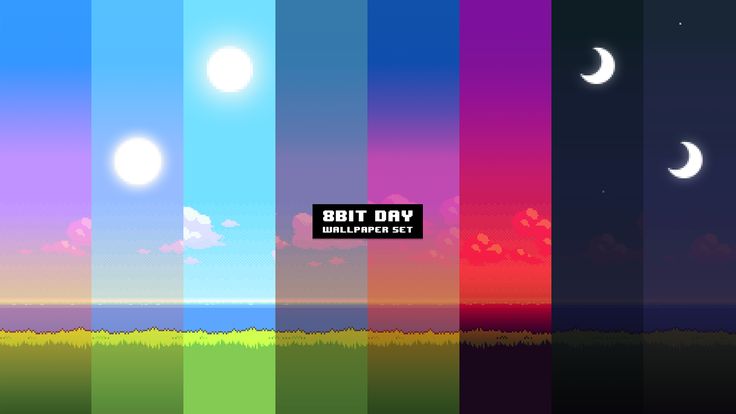 Так что понять, за что конкретно отстегиваем кровные весьма сложно, но давайте просто считать, что комплексно платим за технологичный продукт с более широкими возможностями.
Так что понять, за что конкретно отстегиваем кровные весьма сложно, но давайте просто считать, что комплексно платим за технологичный продукт с более широкими возможностями.
Но, наиболее выразительный плюс в пользу 10-бит кроется в ином месте. Есть такая очень популярная нынче шутка, которую пихают в каждый телевизор, как Расширенный динамический диапазон изображения, в простонародье HDR.
А там все построено именно на 10-битном цвете. Также есть такая себе технологическая войнушка между HDR10+ и Dolby Vision (который, кстати, уже на 12-битах), и конечно все эти заварушки и противостояния технологий нам, рядовым пользователям только на пользу. Все зависит от двух моментов — сколько есть на данный момент контента (читай кино) в HDR, и конечно, насколько позволяет такую покупку Ваш кошелек. Первое — а именно контента в HDR — ну… становиться все больше и больше. Со вторым — ну, тут остается Вам пожелать, чтобы там тоже был прогресс, и чем больше — тем лучше.![]()
Стоит ли расстраиваться, что в Вашем телевизоре 8+2frc а не честные 10 бит? Нет! Покупка телевизора должна быть соизмерима с финансовыми возможностями, без тотального фанатизма и неразумных трат. Все равно за всеми новыми технологиями угнаться невозможно.
Купил бы я бы себе 10-бит? Уже.
Глубина цвета. 8, 12, 14 или 16-бит: что вам действительно нужно?
«Разрядность» является одним из параметров, за которым все гонятся, но немногие фотографы действительно его понимают. Photoshop предлагает 8, 16 и 32-битные форматы файлов. Иногда мы видим файлы, отмеченные как 24 и 48-бит. И наши камеры часто предлагают 12 и 14-битные файлы, хотя вы можете получить 16 бит с камерой среднего формата. Что всё это значит, и что действительно имеет значение?
Что такое битовая глубина?
Перед тем, как сравнивать различные варианты, давайте сначала обсудим, что означает название. Бит является компьютерной единицей измерения, относящейся к хранению информации в виде 1 или 0.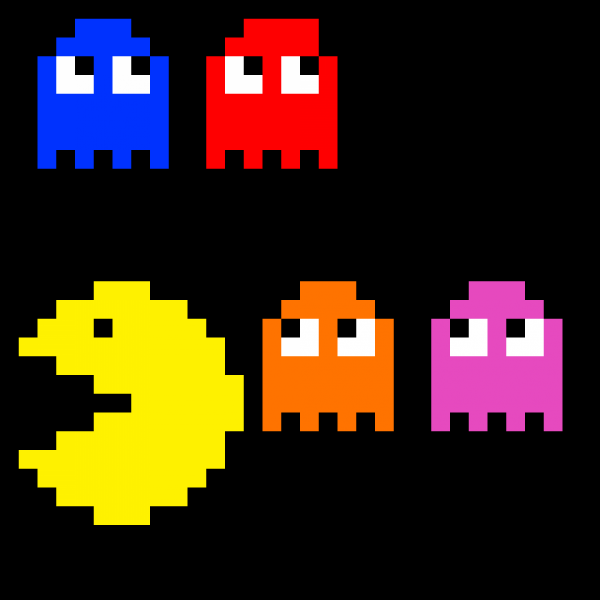 Один бит может иметь только одно из двух значений: 1 или 0, да или нет. Если бы это был пиксель, он был бы абсолютно черного или абсолютно белого цвета. Не очень полезно.
Один бит может иметь только одно из двух значений: 1 или 0, да или нет. Если бы это был пиксель, он был бы абсолютно черного или абсолютно белого цвета. Не очень полезно.
Для того, чтобы описать более сложный цвет, мы можем объединить несколько бит. Каждый раз, когда мы добавляем биты, количество потенциальных комбинаций удваивается. Один бит имеет 2 возможных значения 0 или 1. При объединении 2 бит вы можете иметь четыре возможных значения (00, 01, 10 и 11). Когда вы объединяете 3 бита, вы можете иметь восемь возможных значений (000, 001, 010, 011, 100, 101, 110 и 111). И так далее. В общем, число возможных вариантов будет являться числу два, возведённому в степени количества бит. Таким образом , «8-бит» = 28 = 256 возможных целочисленных значений. В Photoshop это представлено в виде целых чисел 0-255 (внутренне, это двоичный код 00000000-11111111 для компьютера).
Так «битовая глубина» определяет малейшие изменения, которые вы можете сделать, относительно некоторого диапазона значений.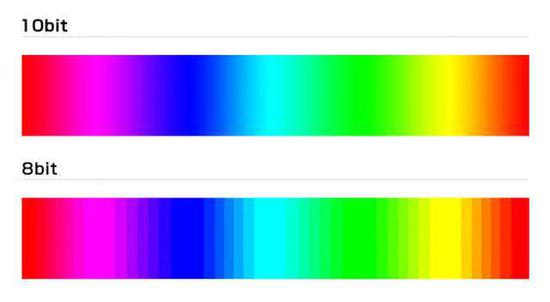 Если наша шкала яркости от чистого черного до чистого белого имеет 4 значения, которые мы получаем от 2-битного цвета, то мы получим возможность использовать черный, темно-серый, светло серый и белый. Это довольно мало для фотографии. Но если у нас есть достаточное количество бит, мы имеем достаточно шагов с широким диапазоном серого, чтобы создать то, что мы будем видеть как совершенно гладкий градиент от черного к белому.
Если наша шкала яркости от чистого черного до чистого белого имеет 4 значения, которые мы получаем от 2-битного цвета, то мы получим возможность использовать черный, темно-серый, светло серый и белый. Это довольно мало для фотографии. Но если у нас есть достаточное количество бит, мы имеем достаточно шагов с широким диапазоном серого, чтобы создать то, что мы будем видеть как совершенно гладкий градиент от черного к белому.
Реклама
Ниже приведен пример сравнения черно-белого градиента на разной битовой глубине. Данное изображение – это просто пример. Нажмите на него, чтобы увидеть изображение в полном разрешении в формате JPEG2000 с разрядностью до 14 бит. В зависимости от качества вашего монитора, вы, вероятно, сможете увидеть только разницу до 8 или 10 бит.
Как понимать битовую глубину?
Было бы удобно, если бы все «битовые глубины» можно было сравнить непосредственно, но есть некоторые различия в терминологии, которые нужно понимать.
Обратите внимание, что изображение выше черно-белое. Цветное изображение, как правило, состоит из красных, зеленых и синих пикселей для создания цвета. Каждый из этих цветов обрабатывается компьютером и монитором как «канал». Программное обеспечение, например, Photoshop и Lightroom, считают количество бит на канал. Таким образом, 8 бит означает 8 бит на канал. Это означает, что 8-битный RGB-снимок в Photoshop будет иметь в общей сложности 24 бита на пиксель (8 для красного, 8 для зеленого и 8 для синего). 16-битное RGB-изображение или LAB в Photoshop будет иметь 48 бит на пиксель и т.д.
Вы бы могли предположить, что 16-бит означает 16-бит на канал в Photoshop, но в данном случае это работает иначе. Photoshop реально используется 16 бит на канал. Тем не менее, он относится к 16-разрядным снимкам по-другому. Он просто добавляет один бит к 15-битам. Это иногда называют 15+1 бит. Это означает, что вместо 216 возможных значений (что равнялось бы 65536 возможным значениям) существует только 215+1 возможных значений, что составляет 32768+1=32769.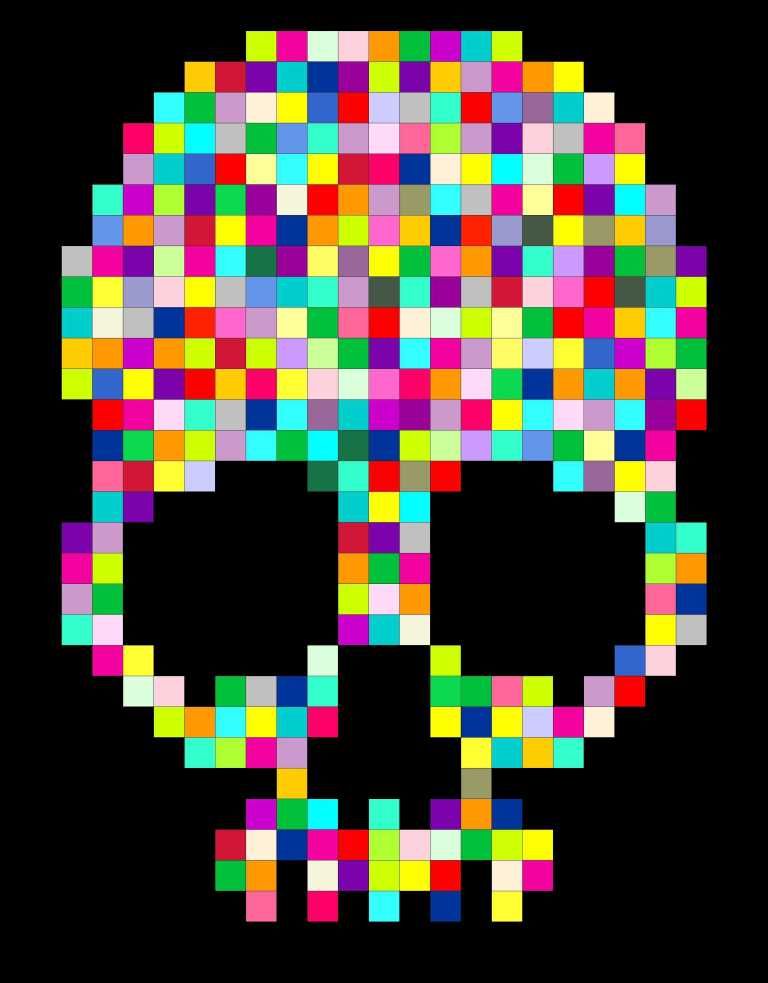
Таким образом, с точки зрения качества, было бы справедливо сказать, что 16-битный режим Adobe, на самом деле содержит только 15-бит. Вы не верите? Посмотрите на 16-разрядную шкалу для панели Info в Photoshop, которая показывает масштаб 0-32768 (что означает 32769 значения учитывая ноль. Почему Adobe так делает? Согласно заявлению разработчика Adobe Криса Кокса, это позволяет Photoshop работать гораздо быстрее и обеспечивает точную среднюю точку для диапазона, который является полезным для режимов смешивания.
Большинство камер позволит вам сохранять файлы в 8-бит (JPG) или от 12 до 16 бит (RAW). Так почему же Photoshop не открывает 12 или 14-битный RAW файл, как 12 или 14 бит? С одной стороны, это потребовало бы очень много ресурсов для работы Photoshop и изменение форматов файлов для поддержки других битовых глубин. И открытие 12-битных файлов в качестве 16-бит на самом деле не отличается от открытия 8-битного JPG, а затем преобразования в 16 бит. Там нет непосредственной визуальной разницы.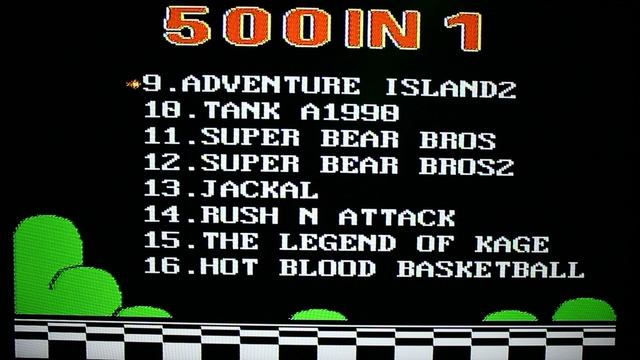 Но самое главное, есть огромные преимущества использования формата файлов с несколькими дополнительными битами (как мы обсудим позже).
Но самое главное, есть огромные преимущества использования формата файлов с несколькими дополнительными битами (как мы обсудим позже).
Для дисплеев, терминология меняется. Производители хотят, чтобы характеристики их оборудования звучали соблазнительно. Поэтому режимы отображения 8-бит обычно подписывают как «24-бит» (потому что у вас есть 3 канала с 8-бит каждый). Другими словами, «24-бит» («True Color») для монитора не очень впечатляет, это на самом деле означает то же самое, что 8 бит для Photoshop. Лучшим вариантом было бы «30-48 бит» (так называемый «Deep Color»), что составляет 10-16 бит на канал, хотя для многих более 10 бит на канал является излишеством.
Далее мы будем говорить о битовой глубине в терминологии Photoshop.
Сколько бит вы можете увидеть?
С чистым градиентом (т.е. наихудшими условиями), многие могут обнаружить полосатость в 9-битном градиенте, который содержит 2048 оттенков серого на хорошем дисплее с поддержкой более глубокого отображения цвета. 9-битный градиент является чрезвычайно слабым, едва уловимым. Если бы вы не знали о его существовании, вы бы его не увидели. И даже когда вы будете на него смотреть, будет не просто сказать где границы каждого цвета. 8-битный градиент относительно легко увидеть, если смотреть на него пристально, хотя вы всё ещё сможете его не замечать, если не присматриваться. Таким образом, можно сказать, что 10-битный градиент визуально идентичен 14-битному или более глубокому.
9-битный градиент является чрезвычайно слабым, едва уловимым. Если бы вы не знали о его существовании, вы бы его не увидели. И даже когда вы будете на него смотреть, будет не просто сказать где границы каждого цвета. 8-битный градиент относительно легко увидеть, если смотреть на него пристально, хотя вы всё ещё сможете его не замечать, если не присматриваться. Таким образом, можно сказать, что 10-битный градиент визуально идентичен 14-битному или более глубокому.
Как всё это проверить? Для наглядности создадим документ шириной 16384 пикселей, что позволяет использовать ровно 1 пиксель для каждого значения в 14-битном градиенте. Специальный алгоритм создаёт градиенты с каждой битовой глубиной от 1 до 14 на изображении. Файл PSB весит более 20GB, поэтому поделиться им нет возможности. Но можно создать изображение в формате JPEG2000 с полным разрешением. При глубине цвета 16-бит вы не увидите разницы даже при экстремальном редактировании кривых. Удивительно, как этот файл JPEG2000 сжимает оригинальное изображение с 20Gb до 2Mb.
Обратите внимание, что если вы хотите создать свой собственный файл в Photoshop, инструмент градиента будет создавать 8-битные градиенты в 8-битном режиме документа, но даже если вы преобразуете документ в 16-битный режим, вы по-прежнему будете иметь 8-битный градиент. Однако, вы можете создать новый градиент в 16-битном режиме. Однако, он будет создаваться в 12-бит. Программа не имеет 16-битного варианта для инструмента градиента в Photoshop, но 12-бит более чем достаточно для любой практической работы, так как он позволяет использовать 4096 значений.
Не забудьте включить сглаживание в панели градиента, так как это лучше всего подходит для тестирования.
Важно также отметить, что вы, вероятно, столкнутся с ложной «полосатостью» при просмотре изображений на увеличении менее чем 67%.
Зачем использовать больше бит, чем вы можете увидеть?
Почему у нас есть варианты, даже больше, чем 10-бит в наших камерах и Photoshop? Если мы не редактировали фотографии, то не было бы никакой необходимости добавлять больше бит, чем человеческий глаз может видеть.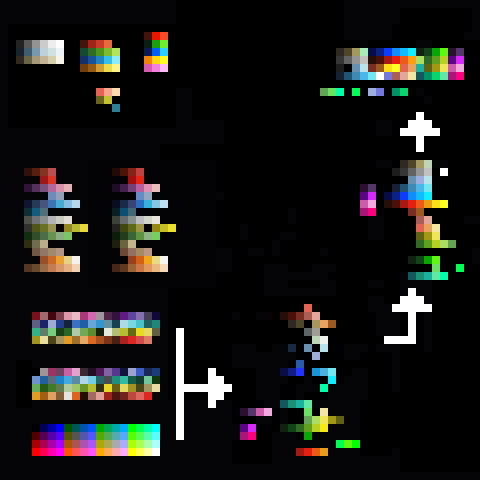 Однако, когда мы начинаем редактирование фотографий, ранее скрытые различия могут легко вылезть наружу.
Однако, когда мы начинаем редактирование фотографий, ранее скрытые различия могут легко вылезть наружу.
Если мы значительно осветлим тени или затемним блики, то мы увеличим некоторую часть динамического диапазона. И тогда любые недочёты станут более очевидны. Другими словами, увеличение контраста в изображении работает как уменьшение битовой глубины. Если мы будем достаточно сильно выкручивать параметры, на некоторых участках снимка может появиться полосатость. Она будет показывать переходы между цветами. Такие моменты обычно становятся заметны на чистом голубом небе или в тенях.
Почему 8-битные изображения выглядят так же, как 16-битные?
При преобразовании 16-битного изображения в 8-битное вы не увидите разницы. Если так, тогда зачем использовать 16-бит?
Всё дело в плавности редактирования. При работе с кривыми или другими инструментами вы получите больше шагов коррекции тонов и цветов. Переходы будут плавней в 16 бит. Поэтому, даже если разница не может быть изначально заметна, переход к меньшей битовой глубине цвета может стать серьезной проблемой позже, при редактировании изображения.
Так сколько бит действительно нужно в камере?
Изменение 4 стопов в обеспечит потерю чуть более 4 бит. Изменение 3 стопов экспозиции находится ближе к потере 2 бит. Как часто вам приходится настолько сильно корректировать экспозицию? При работе с RAW коррекция до +/- 4 стопа – это экстремальная и редкая ситуация, но такое случается, поэтому желательно иметь дополнительные 4-5 бит над пределами видимого диапазонов, чтобы иметь запас. При нормальном диапазоне 9-10 бит, с запасом нормой может быть примерно 14-15 бит.
На самом деле, вы, вероятно, никогда не будете нуждаться в таком большом количестве данных по нескольким причинам:
- Есть не так много ситуаций, когда вы встретите идеальный градиент. Ясное голубое небо, вероятно, наиболее частый пример. Все остальные ситуации имеют большое количество деталей и переходы цветов не плавные, поэтому вы не увидите разницу при использовании различной битовой глубины.
- Точность вашей камеры не так высока, чтобы обеспечить точность цветопередачи.
 Другими словами, в изображении есть шум. Из-за этого шума обычно намного сложнее увидеть переходы между цветами. Получается, что реальные изображения обычно не способны отобразить переходы цвета в градиентах, так как камера не способны запечатлеть идеальный градиент, который можно создать программно.
Другими словами, в изображении есть шум. Из-за этого шума обычно намного сложнее увидеть переходы между цветами. Получается, что реальные изображения обычно не способны отобразить переходы цвета в градиентах, так как камера не способны запечатлеть идеальный градиент, который можно создать программно. - Вы можете удалить переходы цветов во время пост-обработки при помощи использования размытия по Гауссу и добавления шума.
- Большой запас бит нужен только для экстремальных тональных поправок.
Принимая все это во внимание, 12-бит звучит как очень разумный уровень детализации, который позволил бы выполнять отличную постобработку. Тем не менее, камера и человеческий глаз по-разному реагирует на свет. Человеческий глаз более чувствителен к тени.
Интересный факт заключается в том, что многое зависит от программы, которую вы используете для постобработки. К примеру, при вытягивании теней из одного и того же изображения в Capture One (CO) и в Lightroom можно получить разные результаты. На практике оказалось, что СО больше портит глубокие тени, чем аналог от Adobe. Таким образом, если вы вытягиваете в LR, то можно рассчитывать на 5 стопов, а в CO – всего на 4.
На практике оказалось, что СО больше портит глубокие тени, чем аналог от Adobe. Таким образом, если вы вытягиваете в LR, то можно рассчитывать на 5 стопов, а в CO – всего на 4.
Но всё таки, лучше избегать попыток вытянуть более 3 стопов динамического диапазона из-за шума и изменения цветового оттенка. 12-бит, безусловно, разумный выбор. Если вы заботитесь о качестве, а не размере файла, то снимайте в 14-битном режиме, если ваша камера позволяет.
Сколько бит стоит использовать в Photoshop?
На основании изложенного выше, должно быть ясно, что 8-бит – это мало. Можно сразу увидеть переходы цветов в плавных градиентах. И если вы не видите это сразу, даже скромные корректировки могут сделать этот эффект заметным.
Стоит работать в 16 бит даже если ваш исходный файл 8-битовый, например, изображения в JPG. Режим 16-бит даст лучшие результаты, поскольку он позволит свести к минимуму переходы при редактировании.
Нет никакого смысла использовать 32-битный режим, если вы не обрабатываете файл HDR.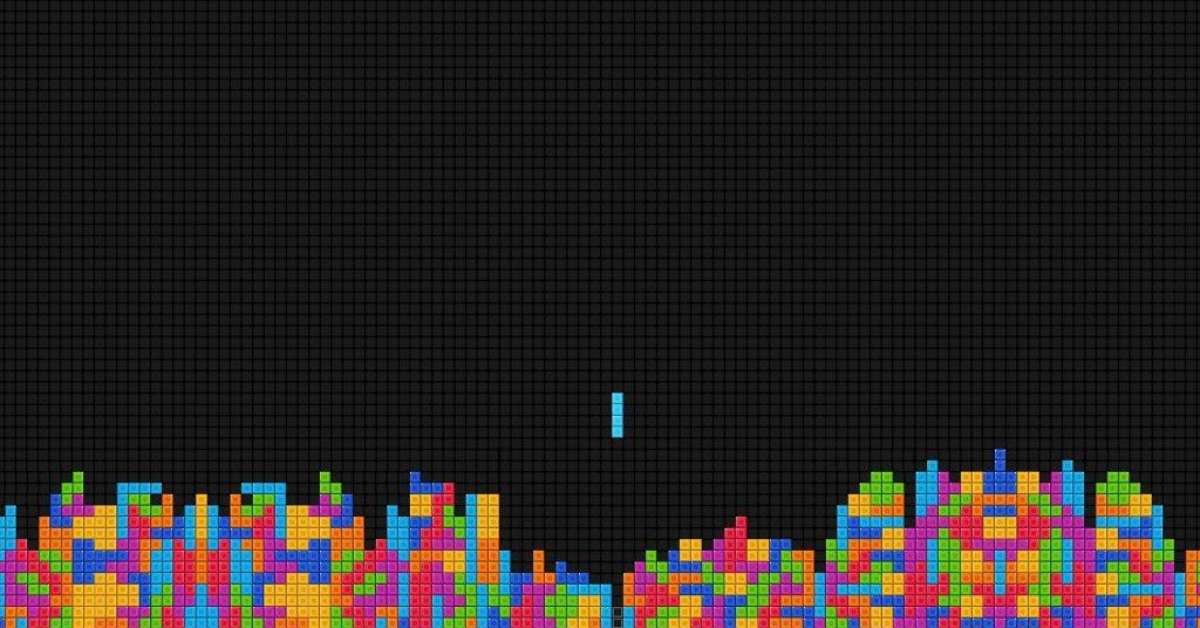
Сколько бит нужно для интернета?
Преимущества 16 бит заключаются в расширении возможностей редактирования. Преобразование окончательного отредактированного изображения в 8 бит прекрасно подходит для просмотра снимков и имеет преимущество в создании небольших файлов для интернета для более быстрой загрузки. Убедитесь, что сглаживание в Photoshop включено. Если вы используете Lightroom для экспорта в JPG, сглаживание используется автоматически. Это помогает добавить немного шума, который должен свести к минимуму риск появления заметных переходов цвета в 8 бит.
Сколько бит нужно для печати?
Если вы печатаете дома, вы можете просто создать копию рабочего 16-битного файла и обработать его для печати, осуществив печать именно рабочего файла. Но что, если вы отправляете свои изображения через интернет в лабораторию? Многие будут использовать 16-разрядные TIF-файлы, и это отличный способ. Однако, если для печати требуют JPG или вы хотите отправить файл меньшего размера, вы можете столкнуться с вопросами о переходе на 8-бит.
Если ваша лаборатория печати принимает 16-битный формат (TIFF, PSD, JPEG2000), просто спросите у специалистов какие файлы предпочтительны.
Если вам нужно отправить JPG, он будет в 8 бит, но это не должно быть проблемой. В действительности, 8-бит отлично подходит для окончательного вывода на печать. Просто экспортируйте файлы из Lightroom с качеством 90% и цветовым пространством Adobe RGB. Делайте всю обработку перед преобразованием файла в 8 бит и никаких проблем не будет.
Если вы не видите полосатость перехода цветов на мониторе после преобразования в 8-бит, можете быть уверены, что всё в порядке для печати.
В чем разница между битовой глубиной и цветовым пространством?
Битовая глубина определяет число возможных значений. Цветовое пространство определяет максимальные значения или диапазон (обычно известные как «гамма»). Если вам нужно использовать коробку цветных карандашей в качестве примера, большая битовая глубина будет выражаться в большем количестве оттенков, а больший диапазон будет выражаться как более насыщенные цвета независимо от количества карандашей.
Чтобы посмотреть на разницу, рассмотрим следующий упрощенный визуальный пример:
Как вы можете видеть, увеличивая битовую глубину мы снижаем риск появления полос перехода цвета. Расширяя цветовое пространство (шире гамма) мы сможем использовать более экстремальные цвета.
Как цветовое пространство влияет на битовую глубину?
SRGB (слева) и Adobe RGB (справа)
Цветовое пространство (диапазон, в котором применяются биты), поэтому очень большая гамма теоретически может вызвать полосатость, связанную с переходами цвета, если она растягивается слишком сильно. Помните, что биты определяют количество переходов по отношению к диапазону цвета. Таким образом, риск получить визуально заметные переходы увеличивается с расширением гаммы.
Рекомендуемые настройки, чтобы избежать полосатости
После всего этого обсуждения можно сделать заключение в виде рекомендаций, которых стоит придерживаться, чтобы избежать проблем с переходами цветов в градиентах.
Настройки камеры:
- 14+ бит RAW файл является хорошим выбором, если вы хотите, наилучшее качество, особенно если вы рассчитываете на корректировку тона и яркости, например, увеличение яркости в тенях на 3-4 стопа.

- 12-битный RAW файл отлично подойдёт, если вы хотите иметь меньший вес файлов или снимать быстрее. Для камеры Nikon D850 14-битный RAW файл примерно на 30% больше, чем 12-битный, так что это является важным фактором. И большие файлы могут повлиять на возможность снимать длинные серии кадров без переполнения буфера памяти.
- Никогда не снимайте в JPG, если вы можете. Если вы снимаете какие-то события, когда нужно быстро передавать файлы и качество снимков не играет роли, то конечно Jpeg будет отличным вариантом. Также вы можете рассмотреть возможность съёмки в режиме JPG + RAW, если вам нужен более качественный файл впоследствии. Стоит придерживаться цветового пространства SRGB, если вы снимаете в JPG. Если вы снимаете в RAW, вы можете игнорировать настройки цветового пространства. Файлы RAW в действительности не имеют цветового пространства. Оно не устанавливается, пока не выполнена конвертация файла RAW в другой формат.
Lightroom и Photoshop (рабочие файлы):
- Всегда сохраняйте рабочие файлы в 16-бит.
 Используйте 8 бит только для окончательного экспорта в формате JPG для интернета и печати, если этот формат удовлетворяет требованиям печатного оборудования. Это нормально использовать 8-бит для окончательного вывода, но следует избегать этого режима во время обработки.
Используйте 8 бит только для окончательного экспорта в формате JPG для интернета и печати, если этот формат удовлетворяет требованиям печатного оборудования. Это нормально использовать 8-бит для окончательного вывода, но следует избегать этого режима во время обработки. - Обязательно просмотрите снимок в масштабе 67% или больше, чтобы убедиться, что в градиентах нет заметных переходов цвета. В меньшем масштабе Photoshop может создавать ложную полосатость. Об этом будет другая наша статья.
- Будьте осторожны при использовании HSL в Lightroom и Adobe Camera RAW, так как этот инструмент может создать цветные полосы. Это имеет очень мало общего с битовой глубиной, но проблемы возможны.
- Если ваш исходный файл доступен только в 8-бит (например, JPG), вы должны немедленно преобразовать его в 16 бит перед редактированием. Последующие правки на 8-битные изображении в 16-битном режиме не будут создавать слишком явных проблем.
- Не используйте 32-разрядное пространство, если вы не используете его для объединения нескольких RAW-файлов (HDR).
 Есть некоторые ограничения при работе в 32-битном пространстве, а файлы становятся в два раза больше. Лучше всего делать объединение HDR в Lightroom вместо того, чтобы использовать 32-битный режим в Photoshop.
Есть некоторые ограничения при работе в 32-битном пространстве, а файлы становятся в два раза больше. Лучше всего делать объединение HDR в Lightroom вместо того, чтобы использовать 32-битный режим в Photoshop. - Формат HDR DNG Lightroom очень удобен. Он использует 16-битный режим с плавающей точкой для того, чтобы охватить более широкий динамический диапазон с таким же количеством бит. Рассчитывая на то, что нам обычно нужно исправлять динамический диапазон в HDR только в пределах 1-2 стопов, это приемлемый формат, который повышает качество без создания огромных файлов. Конечно, не забудьте экспортировать этот RAW в 16-битном TIF/PSD, когда вам нужно продолжить редактирование в Photoshop.
- Если вы один из немногих людей, которые должны использовать 8-разрядный рабочий режим по какой-то причине, вероятно, лучше всего придерживаться цветового пространства sRGB.
- При использовании инструмента градиента в Photoshop, отметив опцию «сглаживание» программа будет использовать 1 дополнительный бит.
 Это может быть полезно при работе в 8-битных файлах.
Это может быть полезно при работе в 8-битных файлах.
Экспорт для интернета:
- JPG с 8 битами и цветовым пространством sRGB идеально подходит для интернета. В то время как некоторые мониторы способны отображать большую битовую глубину, увеличенный размер файла, вероятно, не стоит этого. И в то время как все больше и больше мониторов поддерживают более широкие гаммы, не все браузеры правильно поддерживают управление цветом и могут отображать изображения неправильно. И большинство из этих новых мониторов вероятно никогда не проходили калибровку цвета.
Печать:
- 8-бит отлично подходит для окончательного вывода на печать, но используйте 16 бит, если печатное оборудование поддерживает это.
Монитор:
- Стандартный монитор отлично подойдёт для большинства задач, но помните, что вы можете увидеть полосы перехода цветов из-за 8-битных дисплеев. Этих полос может на самом деле не быть в снимках. Они появляются на этапе вывода на монитор.
 На другом дисплее этот же снимок может выглядеть лучше.
На другом дисплее этот же снимок может выглядеть лучше. - Если вы можете себе это позволить, 10-битный дисплей идеально подходит для работы с фотографией. Широкий диапазон, такой как Adobe RGB также идеально подходит. Но это не обязательно. Вы можете создавать потрясающие снимки на самом обычном мониторе.
Взгляд в будущее
В данный момент выбор большей битовой глубины для вас может не иметь значения, так как ваш монитор и принтер способны работать только в 8 бит, но в будущем всё может измениться. Ваш новый монитор сможет отображать больше цветов, а печать можно осуществить на профессиональном оборудовании. Сохраняйте свои рабочие файлы в 16-бит. Этого будет достаточно, чтобы сохранить наилучшее качество на будущее. Этого будет достаточно, чтобы удовлетворить требованиям всех мониторов и принтеров, которые будут появляться в обозримом будущем. Этого диапазона цвета достаточно, чтобы выйти за пределы диапазона зрения человека.
Однако гамма – это другое. Скорее всего, у вас есть монитор с цветовой гаммой sRGB.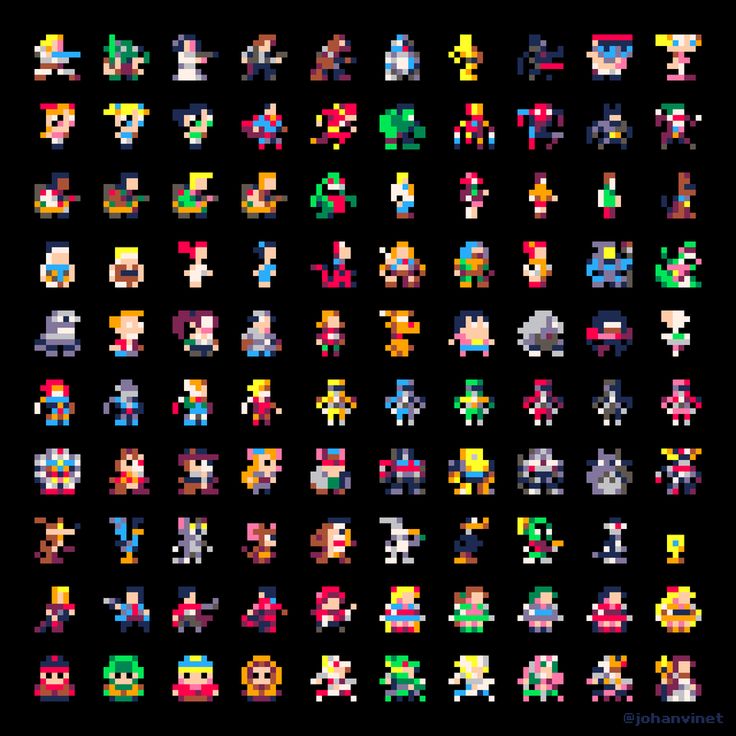 Если он поддерживает более широкий спектр Adobe RGB или гамму P3, то вам лучше работать с этими гаммами. Adobe RGB имеет расширенный диапазон цвета в синем, голубом и зелёном, а P3 предлагает более широкие цвета в красном, желтом и зеленом. Помимо P3 мониторов существуют коммерческие принтеры, которые превышают гамму AdobeRGB. sRGB и AdobeRGB уже не в состоянии охватить полный диапазон цветов, которые могут быть воссозданы на мониторе или принтере. По этой причине, стоит использовать более широкий диапазон цвета, если вы рассчитываете на печать или просмотр снимков на лучших принтерах и мониторах позже. Для этого подойдёт гамма ProPhoto RGB. И, как обсуждалось выше, более широкая гамма нуждается в большей битовой глубине 16-бит.
Если он поддерживает более широкий спектр Adobe RGB или гамму P3, то вам лучше работать с этими гаммами. Adobe RGB имеет расширенный диапазон цвета в синем, голубом и зелёном, а P3 предлагает более широкие цвета в красном, желтом и зеленом. Помимо P3 мониторов существуют коммерческие принтеры, которые превышают гамму AdobeRGB. sRGB и AdobeRGB уже не в состоянии охватить полный диапазон цветов, которые могут быть воссозданы на мониторе или принтере. По этой причине, стоит использовать более широкий диапазон цвета, если вы рассчитываете на печать или просмотр снимков на лучших принтерах и мониторах позже. Для этого подойдёт гамма ProPhoto RGB. И, как обсуждалось выше, более широкая гамма нуждается в большей битовой глубине 16-бит.
Как удалить полосатость
Если вы будете следовать рекомендациям из этой статьи, очень маловероятно, что вы столкнетесь с полосатостью в градиентах.
Но если вы столкнетесь с полосатостью (скорее всего при переходе в 8-разрядное изображение, вы можете предпринять следующие шаги, чтобы свести эту проблему к минимуму:
- Преобразуйте слой в смарт-объект.

- Добавьте размытие по Гауссу. Радиус установите таким, чтобы скрыть полосатость. Радиус, равный ширине полосатости в пикселях идеален.
- Используйте маску, чтобы применить размытие только там, где это необходимо.
- И, наконец, добавьте немного шума. Зернистость устраняет вид гладкого размытия и делает снимок более целостным. Если вы используете Photoshop CC, используйте фильтр Camera RAW, чтобы добавить шум.
Об авторе: Greg Benz – фотограф из Миннеаполиса, штат Миннесота. Мнения, выраженные в этой статье принадлежат исключительно автору. Вы можете узнать больше о его работах на сайте
Следите за новостями: Facebook, Вконтакте и Telegram
Что такое 8-бит, 10-бит, 12-бит, 4:4:4, 4:2:2 и 4:2:0 | Датавидео
Что такое 8-бит, 10-бит, 12-бит, 4:4:4, 4:2:2 и 4:2:0
07 января 2020 г.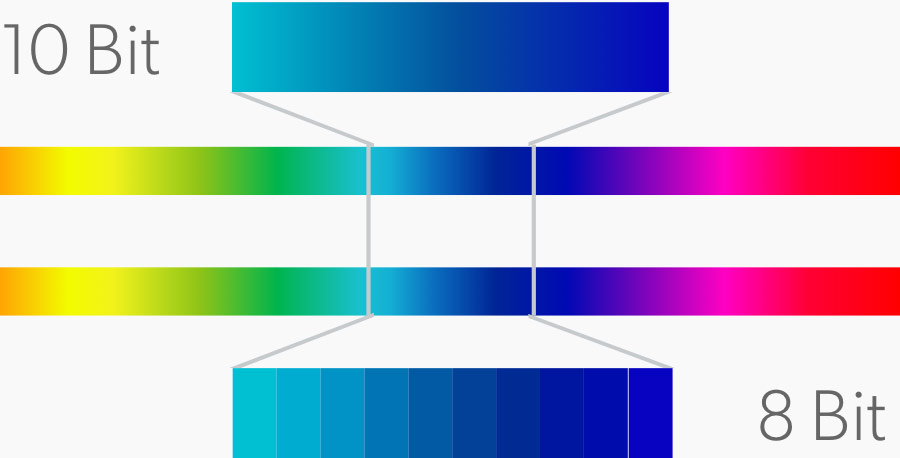
Когда дело доходит до производства цифрового видео, мы часто видим 8-битную, 10-битную или даже 12-битную спецификацию обработки изображений. Иногда на записывающих устройствах также можно встретить такие числа, как 4:4:4, 4:2:2 и 4:2:0. Что именно означают эти цифры и как они влияют на качество изображения и цвета? Мы ответим на все ваши вопросы в этой статье.
Что такое 8-битная, 10-битная и 12-битная глубина цвета?
Глубина цвета также известна как битовая глубина, которая относится к числу битов, используемых для определения цветовых каналов, красного, зеленого или синего, для каждого пикселя.
В большинстве систем RGB имеется 256 оттенков на цветовой канал. Если вы достаточно хорошо знаете двоичную систему, это число 256 должно показаться вам очень знакомым. Число 256 равно 2 в 8-й степени или 8-битной глубине цвета. Это означает, что каждый из каналов RGB имеет 256 оттенков, поэтому всего в этой 8-битной системе RGB имеется 256x256x256 или 16 777 216 цветов.![]()
8-битная цветовая система способна воспроизводить более 16 миллионов цветов. Это может выглядеть огромным, но по сравнению с 10-битным это на самом деле ничто. В 10-битной системе вы можете воспроизвести 1024 x 1024 x 1024 = 1 073 741 824 цвета, что в 64 раза больше, чем в 8-битной системе. Что еще более шокирует, так это то, что 12-битная система способна воспроизводить колоссальные 4096 x 4096 x 4096 = 68 719 476 736 цветов! В результате увеличение глубины цвета позволит вам лучше представить свои цвета.
Что такое выборка цветности и числа 4:4:4, 4:2:2 и 4:2:0?
Мы часто видим числа 4:4:4, 4:2:2 и 4:2:0 на записывающих устройствах, и они известны как субдискретизация цветности. Вы когда-нибудь задумывались, как субдискретизация цветности влияет на цвета изображения? И что именно означают эти числа 4:4:4, 4:2:2 и 4:2:0?
Прежде чем мы углубимся в субдискретизацию цветности, давайте сначала поговорим о пикселях изображения. Пиксель изображения определяется компонентами яркости и цветности. Без компонентов цветности яркость каждого пикселя создает представление изображения в оттенках серого. Кроме того, исследования показывают, что человеческие глаза более чувствительны к свету или яркости, чем к цветам.
Пиксель изображения определяется компонентами яркости и цветности. Без компонентов цветности яркость каждого пикселя создает представление изображения в оттенках серого. Кроме того, исследования показывают, что человеческие глаза более чувствительны к свету или яркости, чем к цветам.
YCbCr — это семейство цветовых пространств, используемых как часть конвейера цветных изображений в видеосистемах и системах цифровой фотографии. Y относится к яркости пикселя и разделяет 1/3 количества сигнала. Сигнал яркости всегда сохраняется без сжатия. Cb и Cr — это два сигнала цветности, которые делят 2/3 количества сигнала. Сигналы цветности могут быть сжаты для уменьшения количества загружаемых данных.
Возьмем для примера 4:4:4. Первые 4 представляют собой количество пикселей, которые мы подвергаем субдискретизации. Вторые 4 означают, что 4 цвета дают в первой строке выборки цветности, а третьи 4, опять же, означают, что 4 цвета дают во второй строке выборки цветности. С технической точки зрения, 4:4:4 означает, что каждый пиксель имеет свое собственное значение цвета, которое включает в себя всю информацию о цветности, поэтому это не субдискретизация цветности.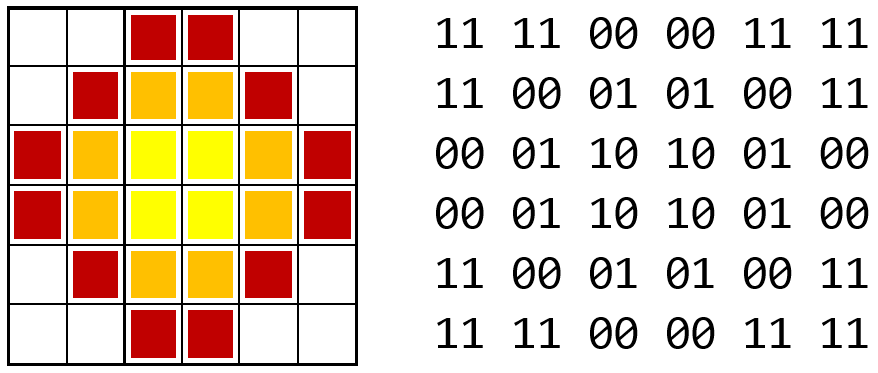 Теперь давайте посмотрим на 4:2:2. Вторые 2 означают две субдискретизации цветности в первой строке. А третья 2 означает тоже два подвыборки цветности во втором ряду. Таким образом, изображение 4:2:2 сохраняет только половину выборок цветности, что и изображение 4:4:4. Что касается 4:2:0, это указывает на две подвыборки цветности в первой строке и отсутствие подвыборки цветности во второй строке, поэтому пиксели во второй строке копируют то же значение цветности, что и в первой строке. В результате изображение 4:2:0 сохраняет только четверть цветовой подвыборки по сравнению с изображением 4:4:4.
Теперь давайте посмотрим на 4:2:2. Вторые 2 означают две субдискретизации цветности в первой строке. А третья 2 означает тоже два подвыборки цветности во втором ряду. Таким образом, изображение 4:2:2 сохраняет только половину выборок цветности, что и изображение 4:4:4. Что касается 4:2:0, это указывает на две подвыборки цветности в первой строке и отсутствие подвыборки цветности во второй строке, поэтому пиксели во второй строке копируют то же значение цветности, что и в первой строке. В результате изображение 4:2:0 сохраняет только четверть цветовой подвыборки по сравнению с изображением 4:4:4.
Почему видеокамера вещательного уровня такая мощная?
Пиксели представляют собой очень маленькие цветные точки, поэтому очень сложно обнаружить заметную визуальную разницу в том, записано ли видео в формате 4:4:4, 4:2:2 или 4:2:0. Однако 4:4:4 может записывать больше информации о цвете, чем 4:2:2 и 4:2:0, поэтому модель субдискретизации цветности 4:4:4 по-прежнему имеет преимущества перед 4:2:0 и 4:2.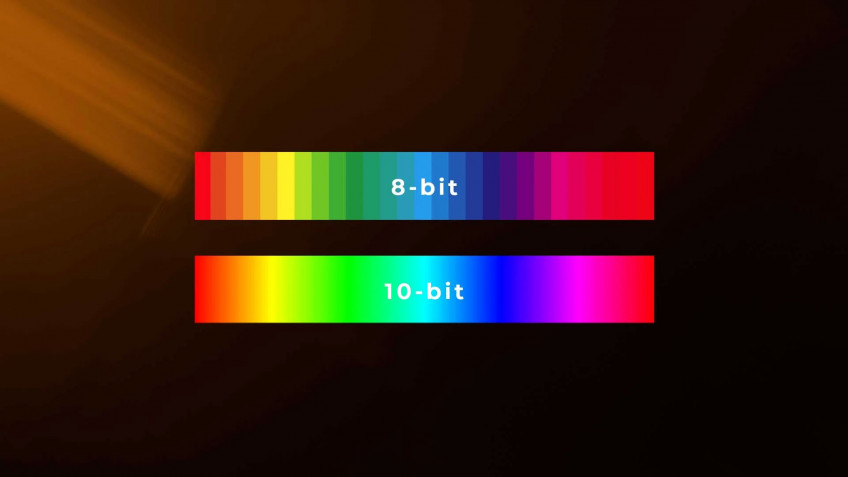 :2 с точки зрения качества цвета.
:2 с точки зрения качества цвета.
В большинстве имеющихся на рынке цифровых зеркальных и беззеркальных камер для сжатия видеофайлов используется модель субдискретизации цветности 4:2:0. Несмотря на то, что вы можете получить хорошее качество изображения из видео 4:2:0, вы все равно можете столкнуться с проблемами при выполнении хроматического кеинга или постредактирования из-за низкого разрешения для информации о цветности. По сравнению с изображениями 4:4:4 будет сложнее и труднее добиться чистого результата хромакея с видео 4:2:0. Вот почему профессиональные видеопроизводители по-прежнему предпочитают работать с видео формата 4:4:4 или 4:2:2, которое содержит больше информации о цветности, что облегчает постредактирование, только финальное видео сжимается в формате 4:2:0 для сохранения размера. файла. Эта производственная процедура похожа на то, что профессиональный фотограф всегда снимает фотографии с файлами RAW, а затем выводит изображения после редактирования в формате JPG для последующих приложений.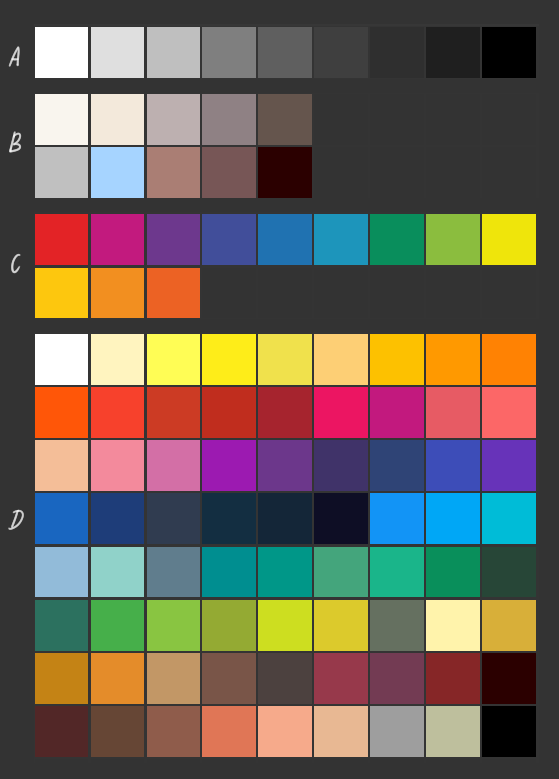
Зная теорию субдискретизации цветности, зрители уже должны знать, почему только профессиональное видеооборудование вещательного уровня способно воспроизводить изображение очень высокого качества и почему оно дороже потребительских цифровых камер и мобильных телефонов. Возьмем в качестве примера видеокамеру со сменными объективами BC-100 компании Datavideo. BC-100 — это видеокамера вещательного уровня, предназначенная для виртуальной студии. Камера оснащена 12-битным датчиком обработки изображений, способным захватывать огромное количество информации о цвете и отображать мельчайшие цветовые различия. Насыщенные цвета и четкое качество изображения нужны не только для визуального удовольствия, но и для получения четких и чистых объектов на фоне с помощью хромакея. С помощью продвинутой техники вы можете легко выполнить цветовой ключ сложных объектов, таких как стекло или волосы, представляя мельчайшие детали в сочетании с виртуальным фоном. Кроме того, технология расширенного динамического диапазона (HDR) позволяет видеокамере записывать детали ярких и темных частей изображения в условиях высокой контрастности, делая изображения более реальными для человеческого глаза.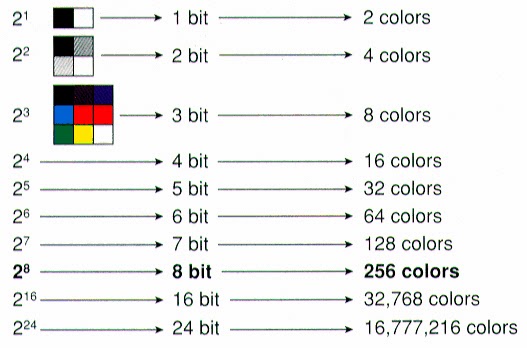
Понимание 8-битных и 16-битных фотографий для начинающих
Вы, наверное, слышали о разнице между съемкой в формате RAW и JPEG, верно? Но слышали ли вы о разнице между 8-битным изображением и 16-битным?
Эти две вещи тесно связаны между собой, но многие фотографы не хотят углубляться в математику.
И это нормально — я тоже решил изучать искусство частично, чтобы уйти от чисел. Тем не менее, они могут быть полезны в фотографии.
Проще говоря, 16-битное изображение позволит вам выполнить более экстремальное редактирование без потери качества и деталей. Но это не значит, что это всегда лучший вариант.
Теперь, когда я, надеюсь, вас заинтересовал, позвольте мне дать вам более глубокое объяснение, чтобы вы лучше поняли 8-битные и 16-битные изображения, включая плюсы и минусы каждого из них и когда их использовать.
Содержание
Что такое битовая глубина?
Цифровая информация хранится как 1 или 0.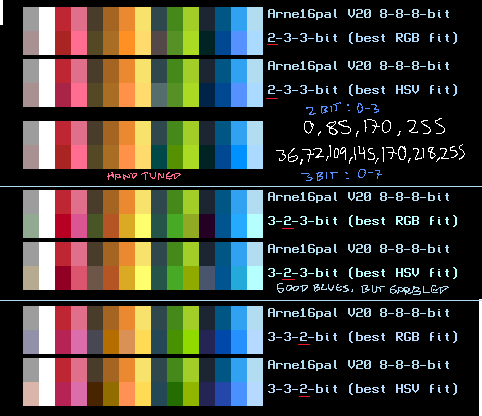 Каждый из них называется бит. Теперь однобитовое изображение может быть только черно-белым, потому что 1 бит может быть только черным, если он равен 1, или белым, если он равен 0,9.0005
Каждый из них называется бит. Теперь однобитовое изображение может быть только черно-белым, потому что 1 бит может быть только черным, если он равен 1, или белым, если он равен 0,9.0005
Между ними нет тональных значений и других цветов. Когда вы добавляете к нему больше информации, глубина цвета увеличивается в геометрической прогрессии.
Итак, 8-битное изображение не имеет 8 цветов. Вместо этого он может содержать 256 тональных значений в трех разных каналах (красный, зеленый и синий). Это соответствует 16,7 миллионам цветов.
16-битное изображение имеет 65 536 тональных значений в тех же трех каналах. Это означает 281 триллион цветов.
32-битное изображение имеет 4294967296 тональных значений, и, позвольте вам сказать, я даже не знаю, как это читать. Если затем умножить его на три канала… Ну, вы поняли.
Итак, что это значит для вас в реальной фотографии?
Когда вы фотографируете, вы можете выбирать между съемкой в формате JPEG, который генерирует 8-битные изображения, или в формате RAW, который дает вам изображения от 12 до 14 бит в зависимости от используемой камеры.
Итак, это первое, на что влияет разрядность. Затем вы должны подумать, как вы хотите редактировать свои изображения.
В Photoshop вы можете работать в 8-битном, 16-битном или 32-битном режиме, и это определит, насколько экстремальными вы можете сделать свои изменения, прежде чем вы потеряете качество или получите артефакты, такие как полосы.
Давайте посмотрим, в чем разница и когда вы должны использовать каждый из них.
В чем разница между 8-битным, 16-битным и 32-битным?
Представление канала в битах
Как я упоминал ранее, фотографии в формате JPEG являются 8-битными изображениями. Когда вы открываете их в Photoshop или любом другом редакторе, они остаются в 8-битном режиме.
Даже если вы измените рабочее пространство на 16 или 32-битный режим, никакой дополнительной информации для работы не будет. Однако вы можете конвертировать JPEG в RAW с помощью специализированного программного обеспечения.
Во многих случаях это нормально, так как человеческий глаз на самом деле не может видеть все 16,7 миллионов цветов, которые имеют эти типы изображений.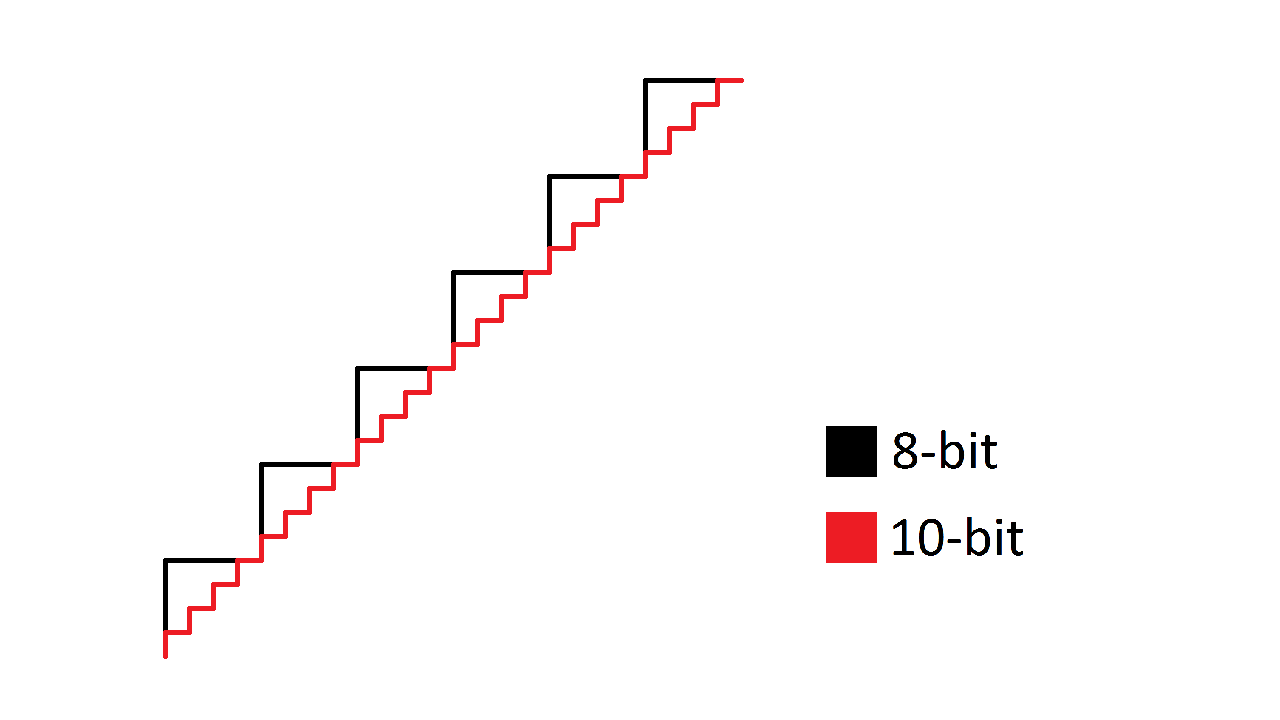
Проблема в процессе редактирования. Если вам нужно внести изменения — например, исправить очень недоэкспонированное (или переэкспонированное) изображение — вы начнете терять качество.
Одной из наиболее заметных проблем, с которыми вы сталкиваетесь в этой ситуации, являются цветные полосы, которые появляются в областях градации, которые должны выглядеть гладкими.
Положительным моментом является то, что вам будут доступны все инструменты Photoshop, а размер файла будет в пределах нормы.
16-битный режим — это то место, где вы хотели бы редактировать свои RAW-изображения. Изображения, снятые в режиме RAW, имеют разрядность 12 или 14 бит (это зависит от камеры). Вы можете найти эту информацию в своем руководстве или выполнить простой поиск в Google.
Если вы откроете их как 8-битные, вы потеряете большую часть потенциала, потому что дополнительная информация, которую они собирают, теперь сжата.
Когда вы открываете их в 16-битном режиме, у вас будет достаточно «места» для работы со всеми цветами, тонами, деталями и качеством изображения RAW.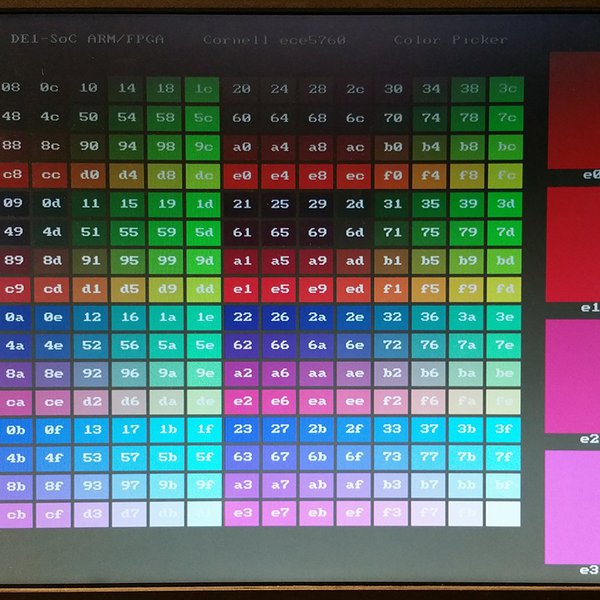
Это означает, что ваши файлы будут больше, и, к сожалению, некоторые инструменты Photoshop недоступны в этом режиме.
Тем не менее, если вы можете выбирать между 8-битной и 16-битной глубиной, всегда выбирайте 16-битную.
Наконец, в Photoshop доступен 32-битный режим, но ваш файл все равно будет 12- или 14-битным изображением.
Таким образом, этот режим очень ограничен в использовании и подвергнет ваш компьютер испытанию. Тем не менее, для некоторых конкретных случаев это действительно того стоит.
Если вы делаете HDR-изображение, лучше работать с 32-битным цветом. Это потому, что у вас есть информация из трех (или более) 14-битных изображений.
Таким образом, количество деталей, которые можно восстановить из светлых и темных участков, просто поразительно. Некоторые спецэффекты и экстремальное редактирование также лучше в 32-битном цвете.
Что лучше: 16-битный или 32-битный цвет?
Логичным ответом на этот вопрос будет то, что 32-битный цвет лучше, потому что он содержит больше информации и, следовательно, больше деталей и качества.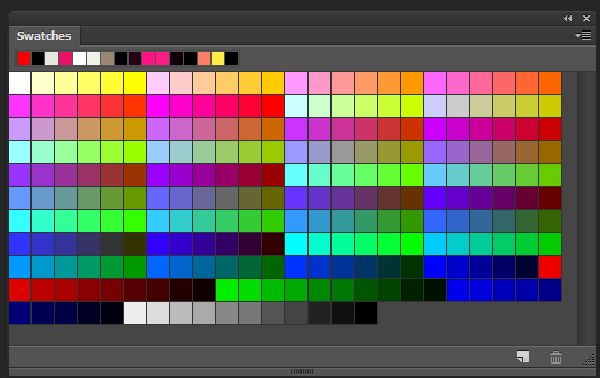
Однако практический ответ заключается в том, что лучше работать с 16-битным цветом, за исключением нескольких конкретных ситуаций.
В большинстве случаев лучше работать с 16-битным цветом, потому что у вас будет больше возможностей в Photoshop, ваш компьютер будет работать быстрее, а файлы будут меньше.
Если вам нужно выполнить экстремальное редактирование фотографии, вы можете сделать это в 32-битном режиме, а затем вернуться к 16-битному, чтобы продолжить остальную часть постобработки.
На самом деле, когда вы закончите редактирование, вы можете полностью преобразовать его в 8-битное изображение для печати и, конечно же, для публикации в Интернете.
Часто задаваемые вопросы о 8-битных и 16-битных фотографиях
Что лучше для печати, 8-битное или 16-битное?
В большинстве случаев печать фотографий в 8-битном режиме необходима и обеспечивает превосходную глубину цвета.
Большинство служб печати требуют, чтобы все изображения представлялись как 8-битные, чтобы обеспечить точную цветопередачу на напечатанных изображениях.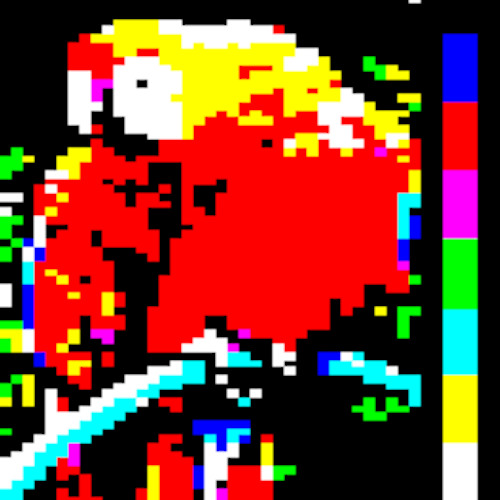
Подходит ли 8-битный цвет?
8-битный цвет хорош тем, что обеспечивает отличные цветовые и тональные значения для каждого цветового канала в изображении JPEG. Точнее называть это 8-битным изображением на канал, поскольку три канала соответствуют 24-битному изображению.
Имейте в виду, что 8-битный цвет соответствует 16,7 миллионам цветов.
Являются ли фотографии RAW 16-битными?
Файлы RAW являются 16-битными файлами и содержат широкий диапазон цветов, особенно по сравнению с 8-битными файлами.
Если 8-битный файл содержит 16,7 миллиона цветов, то 16-битный файл содержит 281 триллион цветов. Типичная цифровая камера захватывает от 12 до 14-битного цвета, преобразованного в 16-битный как файл RAW.
Подходит ли 16-бит для печати?
16-битный режим не идеален для печати, так как принтер не может точно считывать все доступные цвета.
Вот почему 8-битный JPEG отлично подходит для большинства приложений печати.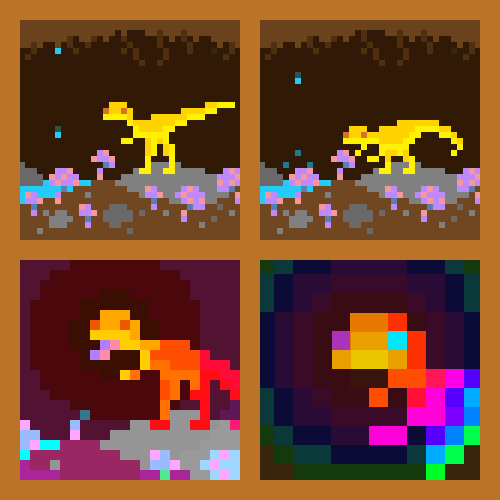

 Другими словами, в изображении есть шум. Из-за этого шума обычно намного сложнее увидеть переходы между цветами. Получается, что реальные изображения обычно не способны отобразить переходы цвета в градиентах, так как камера не способны запечатлеть идеальный градиент, который можно создать программно.
Другими словами, в изображении есть шум. Из-за этого шума обычно намного сложнее увидеть переходы между цветами. Получается, что реальные изображения обычно не способны отобразить переходы цвета в градиентах, так как камера не способны запечатлеть идеальный градиент, который можно создать программно.
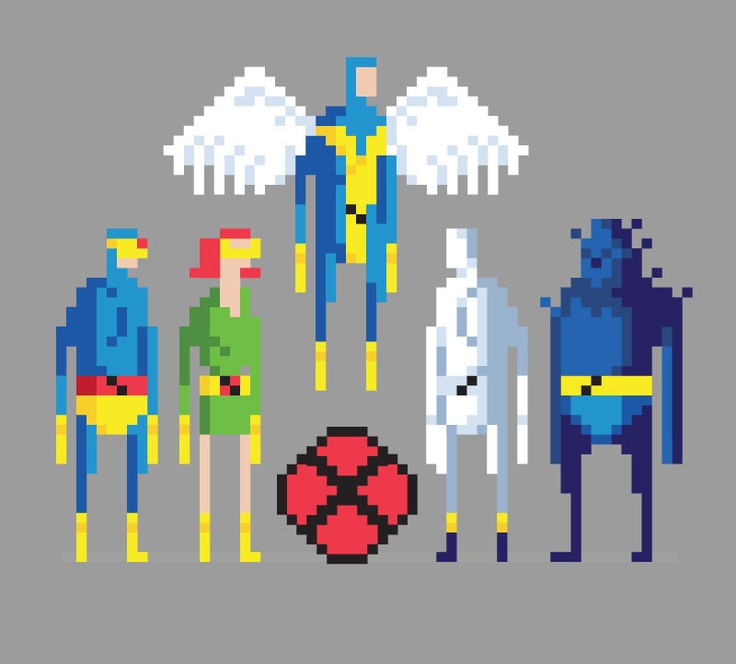 Используйте 8 бит только для окончательного экспорта в формате JPG для интернета и печати, если этот формат удовлетворяет требованиям печатного оборудования. Это нормально использовать 8-бит для окончательного вывода, но следует избегать этого режима во время обработки.
Используйте 8 бит только для окончательного экспорта в формате JPG для интернета и печати, если этот формат удовлетворяет требованиям печатного оборудования. Это нормально использовать 8-бит для окончательного вывода, но следует избегать этого режима во время обработки.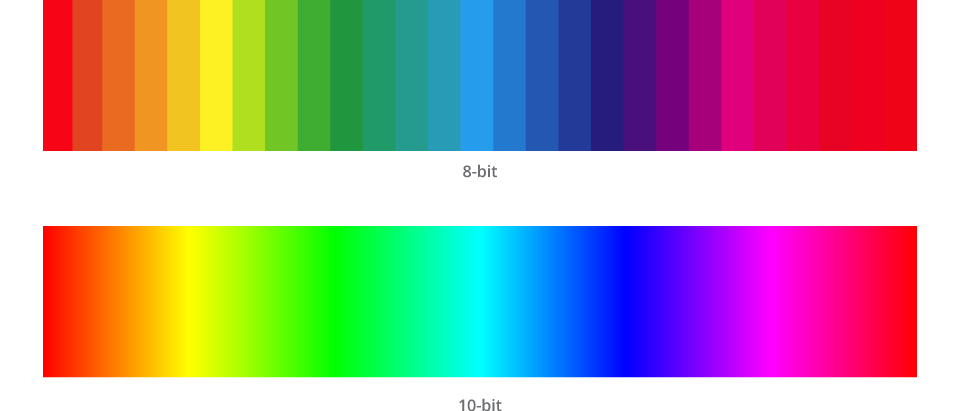 Есть некоторые ограничения при работе в 32-битном пространстве, а файлы становятся в два раза больше. Лучше всего делать объединение HDR в Lightroom вместо того, чтобы использовать 32-битный режим в Photoshop.
Есть некоторые ограничения при работе в 32-битном пространстве, а файлы становятся в два раза больше. Лучше всего делать объединение HDR в Lightroom вместо того, чтобы использовать 32-битный режим в Photoshop.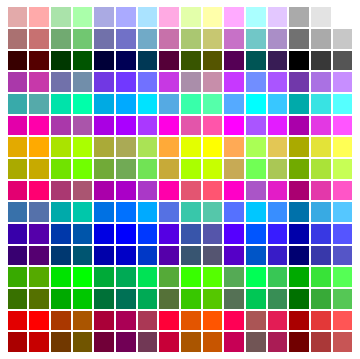 Это может быть полезно при работе в 8-битных файлах.
Это может быть полезно при работе в 8-битных файлах. На другом дисплее этот же снимок может выглядеть лучше.
На другом дисплее этот же снимок может выглядеть лучше.